
- •1 Kurzer Einblick in CoDeSys
- •1.1 Was ist CoDeSys
- •1.2 Überblick über die Funktionalität von CoDeSys...
- •1.3 Übersicht der Anwender-Dokumentation zu CoDeSys
- •2 Was ist was in CoDeSys
- •2.1 Bestandteile eines Projekts...
- •2.2 Die Sprachen...
- •2.2.1 Anweisungsliste (AWL)...
- •2.2.2 Strukturierter Text (ST)...
- •2.2.3 Ablaufsprache (AS)...
- •2.2.4 Funktionsplan (FUP)...
- •2.2.5 Der freigraphische Funktionsplaneditor (CFC)...
- •2.2.6 Kontaktplan (KOP)...
- •2.3 Debugging, Onlinefunktionalitäten...
- •2.4 Die Norm...
- •3 Wir schreiben ein kleines Programm
- •3.1 Die Steuerung einer Ampelanlage...
- •3.2 Die Visualisierung einer Ampelanlage...
- •4 Die Komponenten im Einzelnen
- •4.1 Hauptfenster...
- •4.2 Projekt Optionen...
- •4.3 Projekte verwalten...
- •4.4 Objekte verwalten...
- •4.5 Allgemeine Editierfunktionen...
- •4.6 Allgemeine Online Funktionen...
- •4.7 Fenster ...
- •4.8 Die rettende Hilfe...
- •5 Die Editoren
- •5.1 Das gilt für alle Editoren...
- •5.2 Der Deklarationseditor...
- •5.2.1 Arbeiten im Deklarationseditor
- •5.2.2 Deklarationseditoren im Online Modus
- •5.3 Editoren der textuellen Programmiersprachen...
- •5.3.1 Arbeiten in den Texteditoren
- •5.3.2 Der Anweisungslisteneditor...
- •5.3.3 Der Editor für Strukturierten Text...
- •5.4 Editoren der grafischen Programmiersprachen...
- •5.4.1 Arbeiten in den grafischen Editoren
- •5.4.2 Der Funktionsplaneditor...
- •5.4.3 Der Kontaktplaneditor...
- •5.4.4 Der Ablaufspracheneditor...
- •5.4.5 Der freigraphische Funktionsplaneditor (CFC)...
- •6 Die Ressourcen
- •6.1 Übersicht Ressourcen
- •6.2 Globale Variablen, Variablenkonfiguration, Dokumentvorlage
- •6.2.1 Globale Variablen
- •6.2.2 Variablenkonfiguration...
- •6.2.3 Dokumentvorlage
- •6.3 Alarmkonfiguration
- •6.3.1 Überblick
- •6.3.2 Alarmsystem, Begriffe
- •6.3.3 Alarmklassen
- •6.3.4 Alarmgruppen
- •6.3.5 Alarmspeicherung
- •6.3.6 Menü Extras: Einstellungen
- •6.4 Bibliotheksverwaltung...
- •6.5 Logbuch...
- •6.6 Steuerungskonfiguration
- •6.6.1 Überblick
- •6.6.2 Arbeiten im CoDeSys Steuerungskonfigurator
- •6.6.3 Allgemeine Einstellungen in der Steuerungskonfiguration
- •6.6.4 Anwendungsspezifischer Parameterdialog
- •6.6.5 Konfiguration eines I/O Moduls...
- •6.6.6 Konfiguration eines Kanals
- •6.6.7 Konfiguration von Profibus Modulen...
- •6.6.8 Konfiguration von CAN Modulen...
- •6.6.9 Konfiguration eines CanDevice (CANopen Slave)
- •6.6.10 Steuerungskonfiguration im Online Modus
- •6.6.11 Hardware Scan/Status/Diagnose aus dem Zielsystem
- •6.7 Taskkonfiguration...
- •6.7.1 Arbeiten im Taskkonfigurator
- •6.7.2 System-Ereignisse
- •6.7.3 Taskkonfiguration im Online Modus
- •6.8.1 Überblick
- •6.9 Traceaufzeichnung...
- •6.9.1 Überblick und Konfiguration
- •6.9.2 Darstellung der Traceaufzeichnung
- •6.9.3 'Extras' 'Tracewerte speichern'
- •6.9.4 'Extras' 'Externe Tracekonfigurationen'
- •6.10 Arbeitsbereich
- •6.11 Parameter Manager ..
- •6.11.1 Aktivieren des Parameter Managers
- •6.11.2 Der Parameter Manager Editor, Overview
- •6.11.3 Parameterlisten: Typen und Attribute
- •6.11.4 Parameterlisten verwalten
- •6.11.5 Parameterlisten editieren
- •6.11.6 Parameter Manager im Online Modus
- •6.11.7 Export / Import von Parameterlisten
- •6.12 Zielsystemeinstellungen
- •6.13 PLC Browser...
- •6.13.1 Allgemeines zur PLC-Browser- Bedienung
- •6.13.2 Kommandoeingabe im PLC-Browser
- •6.13.3 Verwendung von Makros bei der Kommandoeingabe im PLC-Browser
- •6.13.4 Weitere PLC-Browser-Optionen
- •6.14 Tools
- •6.14.1 Eigenschaften der bestehenden Verknüpfungen (Objekt Eigenschaften)
- •6.14.2 Verwalten von Verknüpfungen
- •6.14.3 Die wichtigsten Fragen zu Tools
- •7 ENI Versionsverwaltung
- •7.1.2 Voraussetzungen für das Arbeiten mit einer ENI Projektdatenbank
- •7.1.3 Arbeiten in CoDeSys mit der Projektdatenbank
- •7.1.4 Kategorien innerhalb der Projektdatenbank
- •8 DDE Kommunikation
- •8.1 DDE Schnittstelle des CoDeSys Programmiersystems...
- •8.2 DDE Kommunikation über den GatewayDDE-Server...
- •9 Lizenzmanagement in CoDeSys
- •9.1 Der 3S Licensing Manager
- •9.1.1 Erstellen einer lizenzpflichtigen Bibliothek
- •10 ANHANG
- •Anhang A IEC Operatoren und zusätzliche normerweiternde Funktionen
- •Arithmetische Operatoren...
- •Bitstring Operatoren...
- •Bit-Shift Operatoren...
- •Auswahloperatoren...
- •Vergleichsoperatoren...
- •Adressoperatoren...
- •Aufrufoperator...
- •Typkonvertierungen...
- •Numerische Operatoren...
- •Anhang B Operanden in CoDeSys
- •Konstanten...
- •Variablen...
- •Adressen...
- •Funktionen...
- •Anhang C Datentypen in CoDeSys
- •Standard Datentypen
- •Definierte Datentypen
- •Anhang D CoDeSys Bibliotheken
- •Die Bibliothek Standard.lib
- •String Funktionen...
- •Bistabile Funktionsblöcke...
- •Flankenerkennung...
- •Zähler...
- •Timer...
- •Die Bibliothek Util.lib
- •BCD-Konvertierung...
- •Bit-/Byte-Funktionen...
- •Mathematische Hilfsfunktionen...
- •Regler...
- •Signalgeneratoren...
- •Funktionsmanipulatoren...
- •Analogwertverarbeitung...
- •Die Bibliothek AnalyzationNew.lib
- •Die CoDeSys Systembibliotheken
- •Anhang E Übersicht: Operatoren und Bibliotheksbausteine
- •Anhang F Kommandozeilen-/Kommandodatei-Befehle
- •Kommandozeilen-Befehle
- •Kommandodatei (Cmdfile)-Befehle
- •Anhang G Siemens Import
- •SEQ-Symbolikdatei importieren
- •S5-Datei importieren
- •Konvertierung S5 nach IEC 1131-3
- •Anhang H Dialoge der Zielsystemeinstellungen
- •Einstellungen in Kategorie Zielplattform
- •Einstellungen in Kategorie Allgemein
- •Einstellungen in Kategorie Speicheraufteilung
- •Einstellungen in Kategorie Netzfunktionen
- •Einstellungen in Kategorie Visualisierung
- •Anhang I Tastaturbedienung
- •Tastaturbedienung
- •Tastenkombinationen
- •Anhang J Übersetzungsfehler und -warnungen
- •Warnungen...
- •Übersetzungsfehler...
- •Index
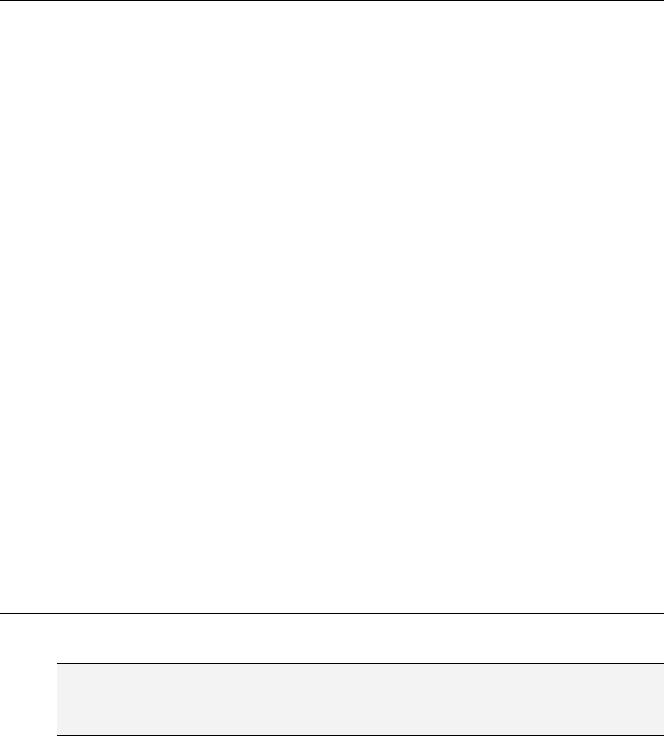
7 - ENI Versionsverwaltung
7 ENI Versionsverwaltung
7.1.1Was ist ENI
Die Schnittstelle ENI ('Engineering Interface') ermöglicht den Zugriff aus dem Programmiersystem auf eine externe Projektdatenbank, in der Daten, die während der Erstellung eines Automatisierungsprojektes anfallen, verwaltet werden. Die Verwendung einer externen Datenbank gewährleistet die Konsistenz der Daten, die dann von mehreren Anwendern, Projekten und Programmen gemeinsam genutzt werden können und ermöglicht folgende Erweiterungen in der CoDeSys Funktionalität:
•Versionsverwaltung für CoDeSys Projekte und zugehörige Ressourcen (gemeinsam genutzte Objekte): Wurde ein Objekt aus der Datenbank ausgecheckt, modifiziert und wieder eingecheckt, wird in der Datenbank eine neue Version des Objekts erzeugt, die alten Versionen bleiben jedoch erhalten und können bei Bedarf ebenfalls wieder abgerufen werden. Für jedes Objekt und für ein gesamtes Projekt wird die Änderungshistorie aufgezeichnet. Versionen können auf Unterschiede geprüft werden. (Gilt nicht bei Verwendung eines lokalen Dateisystems als Datenbank.)
•Mehrbenutzerbetrieb: Die neueste Version einer Bausteinsammlung, z.B. der Bausteine eines Projekts, kann einer Gruppe von Anwendern zugänglich gemacht werden. Die von einem Benutzer ausgecheckten Bausteine sind für die anderen Benutzer als 'in Bearbeitung' markiert und nicht veränderbar. Somit können mehrere Anwender parallel am gleichen Projekt arbeiten, ohne gegenseitig Objektversionen zu überschreiben.
•Zugriff durch externe Programme: Neben dem CoDeSys Programmiersystem können auch andere Tools, die ebenfalls über die ENI-Schnittstelle verfügen, auf die gemeinsame Datenbank zugreifen. Beispielsweise externe Visualisierungen, ECAD-Systeme etc., die die in CoDeSys erzeugten Daten benötigen oder selbst Daten erzeugen.
Damit die Datenbank, um den Mehrbenutzerbetrieb zu ermöglichen, auch auf einem anderen Rechner liegen kann, setzt sich die ENI-Schnittstelle aus einem Client und einem Serverteil zusammen. Das CoDeSys Programmiersystem ist ebenso ein Client des eigenständigen ENI Server Prozesses wie gegebenenfalls eine andere Applikation, die Zugang zur Datenbank braucht. Zu Installation, Konfiguration und Bedienung des ENI Servers sehen Sie bitte die zugehörige Dokumentation.
Aktuell unterstützt die ENI-Schnittstelle die Datenbanken 'Visual SourceSafe 6.0', 'MKS Source Intergrity', 'PVCS Version Manager' ab V7.5 und ein lokales Dateisystem. Objekte können dort in verschiedenen 'Ordnern' (Kategorien mit unterschiedlichen Zugriffseigenschaften) abgelegt werden, für die Bearbeitung ausgecheckt und damit für andere Benutzer gesperrt werden. Der aktuelle Stand der Objekte kann aus der Datenbank abgerufen werden. Gleichzeitig können weiterhin Objekte nur lokal, also im Projekt gehalten werden. Die *.pro Datei ist die lokale Arbeitskopie eines in der Datenbank verwalteten Projekts.
7.1.2Voraussetzungen für das Arbeiten mit einer ENI Projektdatenbank
Um die ENI-Schnittstelle im CoDeSys Programmiersystem für das Verwalten der Projektobjekte in einer externen Datenbank nutzen zu können, müssen untenstehende Punkte erfüllt sein:
Bitte beachten: Zur Installation und Benutzung des Standard ENI Servers von 3S – Smart Software Solutions GmbH sehen Sie bitte die zugehörige Server-Dokumentation. Beachten Sie auch die Möglichkeit, in Zusammenhang mit dem ENI Server den ENI Explorer zu verwenden, mit dem die Verwaltung der mit dem ENI Server verknüpften Datenbank unabhängig vom verwendeten Datenbanksystem durchgeführt werden kann.
•zur Verbindung zwischen CoDeSys und ENI Server muss TCP/IP verfügbar sein, da der ENI Server das HTTP-Protokoll verwendet.
•ein ENI-Server muss lokal oder auf einem anderen Rechner installiert und gestartet werden (ENI Server Suite). Eine gültige Lizenz ist erforderlich, um Datenbanktreiber verfügbar zu haben. Lizenzfrei kann nur der lokale Dateisystem-Treiber verwendet werden.
CoDeSys V2.3 |
7-1 |

ENI Versionsverwaltung
• in |
der ENI |
Server |
Administration |
ENI Admin muss folgendes konfiguriert sein: |
- |
der Anwender |
muss |
als Benutzer mit |
Zugangsrechten registriert sein (User Management) |
-die Zugriffsrechte zu den Verzeichnissen in der Datenbank müssen korrekt gesetzt sein (Access Rights)
-Empfehlung: das Administrator Passwort für den Zugang zu den Programmen ENI Admin und ENI Control sollte unmittelbar nach der Installation definiert werden
•im Service Kontrollprogramm ENI Control muss die Verbindung zur gewünschten Datenbank korrekt konfiguriert sein (Database).
•eine Projektdatenbank, für die es einen Treiber gibt, den der ENI Server unterstützt; muss installiert sein; sinnvoll ist, dies auf dem Rechner vorzunehmen, auf dem auch der ENI Server läuft. Alternativ kann ein lokales Dateisystem verwendet werden, für das in jedem Fall ein Treiber mit dem ENI Server verfügbar ist.
•in der Datenbank Administration müssen gegebenenfalls sowohl der Anwender (am Client) als auch der ENI Server als Benutzer mit Zugangsrechten registriert sein. Dies gilt in jedem Fall für die Verwendung von SourceSafe als Datenbank, für andere Datenbanktreiber sehen Sie bitte die zugehörige Dokumentation für die erforderliche Benutzerkonfiguration.
•für das aktuelle CoDeSys Projekt muss die ENI-Schnittstelle aktiviert sein (dies erfolgt im CoDeSys-Dialog 'Projekt' 'Optionen' 'Projektdatenbank').
•für das aktuelle CoDeSys Projekt muss die Konfiguration der Verknüpfung zur Datenbank vorgenommen worden sein; dies erfolgt in den CoDeSys-Dialogen unter 'Projekt' 'Optionen' 'Projektdatenbank'.
•im aktuellen Projekt muss sich der Benutzer mit Benutzername und Passwort beim ENI Server anmelden; dies erfolgt im Login-Dialog, der mit dem Befehl 'Projekt' 'Datenbankverknüpfung' 'Login' gezielt geöffnet werden kann bzw. beim versuchten Zugang zur Datenbank automatisch geöffnet wird.
(Sehen Sie hierzu auch eine Kurzanleitung im Dokument 'ENI Server – Überblick und Quickstart')
7.1.3Arbeiten in CoDeSys mit der Projektdatenbank
Die Datenbankbefehle (Abrufen, Auschecken, Einchecken, Versionsgeschichte, Labeln etc.) zum Verwalten der Projektbausteine in der ENI-Projektdatenbank stehen im aktuellen CoDeSys Projekt zur Verfügung, sobald die Verknüpfung zur Datenbank aktiviert und korrekt konfiguriert wurde. Sehen Sie hierzu unter 'Voraussetzungen für das Arbeiten mit einer ENI Projektdatenbank'. Die Befehle sind dann im Menü 'Datenbankverknüpfung' zu finden. Dieses erhält man als Untermenü des Menüs 'Projekt' bzw. im Kontextmenü für ein einzelnes Objekt, das im Object Organizer markiert ist.
Die Zuordnung eines Objekts zu einer Datenbankkategorie wird in den Objekteigenschaften angezeigt und kann dort auch verändert werden.
Die Eigenschaften der Datenbankkategorien (Verbindungsparameter, Zugriffsrecht, Verhalten bei Ausund Einchecken) können in den Optionsdialogen der Projektdatenbank-Optionen verändert werden.
7.1.4Kategorien innerhalb der Projektdatenbank
Man unterscheidet vier Gruppen von Objekten eines CoDeSys Projekts:
Die ENI-Schnittstelle unterscheidet drei Kategorien (ENI-Objektkategorien) von Objekten, die im Datenablagesystem verwaltet werden: Projektobjekte, Gemeinsame Objekte, Übersetzungsobjekte.
Ein Objekt kann aber auch der Kategorie 'Lokal' angehören, wenn es nicht in der Datenbank abgelegt, sondern wie herkömmlich nur mit dem Projekt gespeichert werden sollen.
Im Programmiersystem kann demzufolge ein CoDeSys Baustein einer der Kategorien Projektobjekte, Gemeinsame Objekte oder Lokal zugeordnet werden; die Übersetzungsdaten existieren im Projekt ja noch nicht als zuordenbare Objekte. Das Zuordnen eines Objekts zu einer Kategorie erfolgt gleich
7-2 |
CoDeSys V2.3 |
7 - ENI Versionsverwaltung
automatisch beim Erstellen, entsprechend der Voreinstellung in den Projektdatenbank-Optionen, kann aber jederzeit im Objekteigenschaften-Dialog verändert werden.
Jede ENI-Objektkategorie wird im Dialog ENI-Einstellungen (Projektoptionen, Kategorie Projektdatenbank), getrennt konfiguriert. Das heißt, sie erhält eigene Parameter bezüglich der Verbindung zur Datenbank (Verzeichnis, Port, Benutzername, Zugriffsrecht etc.) und bezüglich des Verhaltens beim Abrufen, Ausund Einchecken. Diese Einstellungen gelten dann für alle Objekte, die dieser Kategorie angehören. Auch die Zugangsdaten (Benutzername, Passwort) beim Verbinden zur Datenbank sind dem entsprechend für jede Kategorie separat einzugeben. Dazu steht der LoginDialog zur Verfügung.
Es bietet sich an, in der jeweiligen Datenbank für jede ENI-Objektkategorie ein eigenes Verzeichnis für die Objekte anzulegen, es ist jedoch auch möglich, die Objekte aller Kategorien im selben Verzeichnis zu halten, da die Kategoriezuordnung eine Eigenschaft des Objektes ist und nicht des Verzeichnisses.
Folgende sind die drei möglichen ENI-Objektkategorien:
Projekt: |
für Objekte, die projektspezifische Source-Informationen darstellen, z.B. |
||||
|
gemeinsam genutzte Bausteine innerhalb eines Projekts, wichtig für den |
||||
|
Mehrbenutzerbetrieb. Beim Befehl 'Alles Abrufen' in CoDeSys werden |
||||
|
automatisch alle Objekte dieser Kategorie aus dem Projektverzeichnis |
||||
|
der Datenbank ins lokale Projekt geholt, auch diejenigen, die dort noch |
||||
|
nicht angelegt waren. |
|
|
|
|
Gemeinsame Objekte: |
für |
allgemeingültige, |
projektunabhängige |
Objekte, |
etwa |
Bausteinbibliotheken, die normalerweise von mehreren Anwendern in verschiedenen Projekten benutzt werden. Achtung: Beim Befehl 'Alles Abrufen' in CoDeSys werden nur diejenigen Objekte dieser Kategorie aus dem Projektverzeichnis der Datenbank ins lokale Projekt kopiert, die dort bereits angelegt sind.
Übersetzungsdateien: für die automatisch von CoDeSys erzeugten projektspezifischen Übersetzungsinformationen (z.B. Symboldateien), die auch von anderen Tools benötigt werden. Beispielsweise benötigt eine Visualisierung die Variablen eines Programmiersystems inklusive der Adressen, die allerdings erst beim Kompilieren vergeben werden.
Wahlweise können Projektbausteine auch von der Verwaltung in der Projektdatenbank ausgenommen und ausschließlich lokal, also wie herkömmlich nur mit dem Projekt gespeichert werden.
CoDeSys V2.3 |
7-3 |

ENI Versionsverwaltung
7-4 |
CoDeSys V2.3 |
